Exportar una solicitud de información
Objetivo
Exportar una solicitud de información.
Contexto
Las solicitudes de información individuales pueden exportarse de dos maneras: desde la lista de la pestaña Artículos (solo resumen en PDF) o desde la pestaña General de la solicitud de información (con opciones sobre el tipo de respuesta y los archivos adjuntos que se deben incluir). Para exportar todas las solicitudes de información de un proyecto como CSV o PDF, consulte Exportar la lista de RFI a CSV o PDF.
Temas a considerar
- Permisos de usuario necesarios:
- Permisos de nivel "Solo lectura" o superiores en la herramienta RFI del proyecto.
- Información adicional:
- Si la casilla "Mostrar solo respuestas oficiales a usuarios estándar y de solo lectura" está marcada (consulte Ajustes de configuración: RFI):
- Las exportaciones de RFI realizadas por un usuario con permisos de nivel "Solo lectura" o "Estándar" en la herramienta RFI del proyecto solo pueden incluir respuestas marcadas como "Oficial", a menos que el usuario sea el creador de la RFI con el permiso pormenorizado "Actuar como gestor de RFI" (solo "Estándar"), el gestor de RFI, una persona asignada o miembro de la lista de distribución en la solicitud de información.
- Si se desactiva la casilla "Mostrar solo respuestas oficiales a usuarios Estándar y de Solo lectura":
- Las exportaciones de RFI realizadas por usuarios con permisos de nivel "Solo lectura" o superiores en la herramienta RFI del proyecto pueden incluir todas las respuestas o solo las respuestas marcadas como "Oficiales".
- Si la casilla "Mostrar solo respuestas oficiales a usuarios estándar y de solo lectura" está marcada (consulte Ajustes de configuración: RFI):
Pasos
- Ver y descargar un resumen en PDF de una RFI desde la pestaña Elementos: este método solo incluye el resumen en PDF de la RFI con vínculos para descargar los archivos adjuntos por separado.
- Exportar una RFI con opciones de respuesta y archivos adjuntos: este método incluye el resumen en PDF de la RFI, con opciones adicionales sobre el tipo de respuesta y los archivos adjuntos que se deben incluir en la exportación.
Ver y descargar un resumen en PDF de una solicitud de información desde la pestaña Artículos
- Vaya a la herramienta RFI del proyecto.
- Busque la RFI cuyo resumen en PDF desea ver y haga clic en el icono de página al final de su fila.
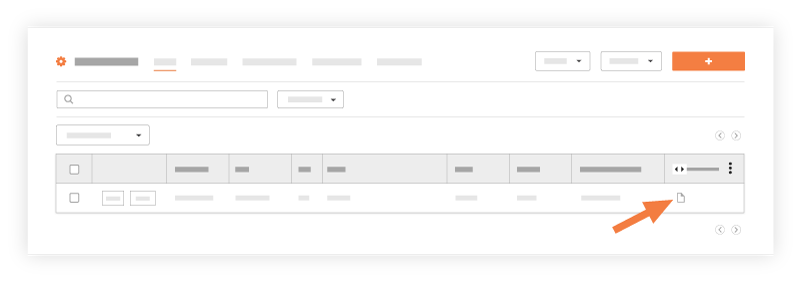
El sistema abre la RFI en otra ventana del navegador. - Si desea descargar el PDF en el ordenador, haga clic en el icono Descargar en la esquina superior derecha de la página.
Exportar una solicitud de información con opciones de respuesta y archivos adjuntos
- Vaya a la herramienta RFI del proyecto.
- Haga clic en Ver junto a la solicitud de información que desea exportar.
- Haga clic en Exportar.
- Seleccione Todas las respuestas para incluir todas las respuestas a la RFI.
O
seleccione Solo respuestas oficiales para incluir solo las respuestas marcadas como "Oficiales". - Marque la casilla Archivos adjuntos para incluir todos los adjuntos en la exportación.
O
Marque la casilla que se encuentra junto al nombre de uno o más archivos adjuntos para incluirlos en la exportación. - Reorganice los archivos adjuntos haciendo clic en los iconos de pinzamiento vertical (⋮⋮) y utilizando una operación de arrastrar y soltar.
- Haga clic en zip para exportar un resumen de la información de la RFI y los archivos adjuntos que haya seleccionado como archivos separados en una carpeta .zip.
- Haga clic en PDF para exportar un resumen de la información de la RFI en un archivo PDF, junto con los archivos adjuntos que haya seleccionado.
Nota: Esta opción solo está disponible si todos los archivos adjuntos seleccionados son archivos PDF.
Aparece un banner para confirmar que la exportación se ha iniciado correctamente. Si ha hecho clic en PDF y no ha seleccionado ningún archivo adjunto para incluir, el archivo se abrirá automáticamente en su navegador web. Si ha hecho clic en zip o ha hecho clic en PDF y ha seleccionado uno o más archivos adjuntos para incluirlos, el sistema le enviará un correo electrónico con un vínculo para que pueda descargar el archivo, cuando la exportación haya finalizado.

